
发布时间:2023-03-22 来源:win7旗舰版 浏览量:
|
Windows 10是美国微软公司研发的跨平台及设备应用的操作系统。是微软发布的最后一个独立Windows版本。Windows 10共有7个发行版本,分别面向不同用户和设备。2014年10月1日,微软在旧金山召开新品发布会,对外展示了新一代Windows操作系统,将它命名为“Windows 10”,新系统的名称跳过了这个数字“9”。截止至2018年3月7日,Windows 10正式版已更新至秋季创意者10.0.16299.309版本,预览版已更新至春季创意者10.0.17120版本 Windows系统自带的一些系统功能经常在系统使用过程中提示各种问题,比如有网友遇到Win10系统提示Microsoft管理控制台已停止工作,这该怎么解决呢?
 提示内容 Microsoft管理控制台已停止工作 出现了一个问题,导致程序停止正常工作。如果有可用的解决方案,Windows将关闭程序并通知你。 计算机出现这种情况,应该是应用程序与系统有某方面的冲突,或者系统文件被损坏造成的,我们可以尝试禁用多余启动加载的方式,尝试解决,如果问题依旧,请考虑重装系统或者进行系统修复。 解决方法 步骤一、设置系统干净启动 第一步、打开运行命令输入框,输入“msconfig(不含引号)”,然后回车。 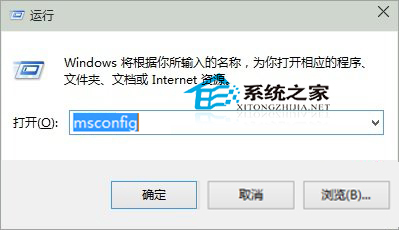 第二步、在系统配置对话框,点击选择“服务”选项卡,点击勾选底部“隐藏所有的微软服务”,如果有可选项目,点击“全部禁用”。 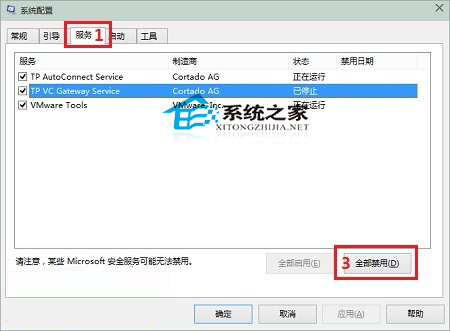 上一页12下一页共2页 上一页12下一页共2页第三步、接下来打开任务管理器,在任务管理器对话框,点击“启动”选项卡, 如果有可选项目,然后点击底部“全部禁用”。 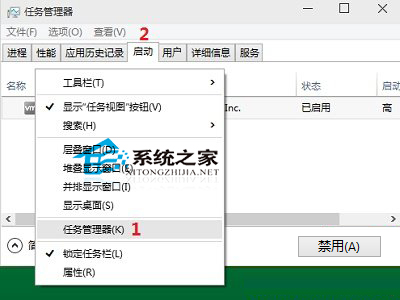 第四步、重新启动计算机,重启后当弹出“系统配置实用程序”的时候,选中此对话框中的“不再显示这条信息”并点击确定。 温馨提示::临时禁用启动项,是为了预防启动加载时遇到问题。此操作不会影响系统或者其他程序,恢复正常后,可以使用手动启动的方式来启动这些程序。 恢复正常后进行步骤二 步骤二、设置正常启动 重新打开系统配置对话框,在“常规”选项卡上,单击选择“正常启动 - 加载所有设备驱动程序和服务”,然后点击底部“确定”,接下来会提示重启电脑,按照提示操作就可以了。 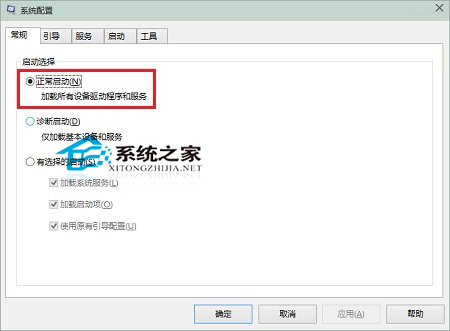 对于上述解决方法中涉及到任务管理器的操作,如果任务管理器无法完全显示,可以阅读《Win10任务管理器无法完全显示怎么办?》这篇教程来获取解决方法。 Windows 10系统成为了智能手机、PC、平板、Xbox One、物联网和其他各种办公设备的心脏,使设备之间提供无缝的操作体验。 |
只要是win7系统中装win10双系统,你就不用再犯纠结尴尬症了,w7安装w10,你不用因为无法体
不管是win10装回win7也好,win10装回win10也好,在Windows10操作系统装回W
win10装回win8怎么做呢?其实Windows10装回windows8跟我之前说的回退成win
64位系统win10旗舰版是微软公司为使用Windows操作系统电脑用户们专门推出的一款系统,64